امروزه که بسیاری از رستورانها منوی دیجیتال را جایگزین منوهای کاغذی کردهاند، امکان مشاهده و بهروزرسانی سریع قیمتها در لحظه امکانپذیر است. حتما دیدهاید که رستورانها کد QR را روی میزها یا در ورودی قرار میدهند تا بتوانید با اسکن کد از طریق دوربین گوشی، منوی آنلاین رستوران را روی صفحه نمایش گوشی مشاهده کنید.
اگر میخواهید با نحوه اسکن منوی رستوران در گوشیهای آیفون و اندروید آشنا شوید یا راهحل مشکلاتی مانند باز نشدن منو یا خطای بارگذاری را بیابید، ادامه این مطلب راهنمای شما است.
مقاله پیشنهادی: طراحی منوی رستوران
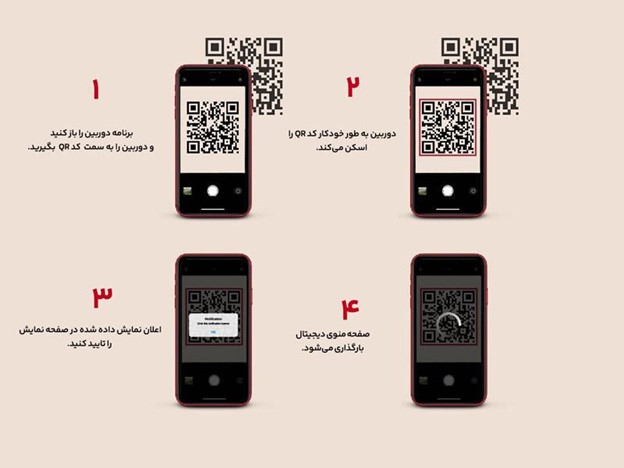
نحوه اسکن منو رستوران با گوشی اندروید
گوشیهای دارای اندروید ۸ یا بالاتر، مجهز به اسکنر داخلی کد QR در دوربین گوشی هستند. این امر فرآیند اسکن منو رستوران را بسیار آسان میکند. نحوه اسکن منوی رستوران با گوشی اندروید به شرح زیر است:
- برنامه دوربین را باز کنید.
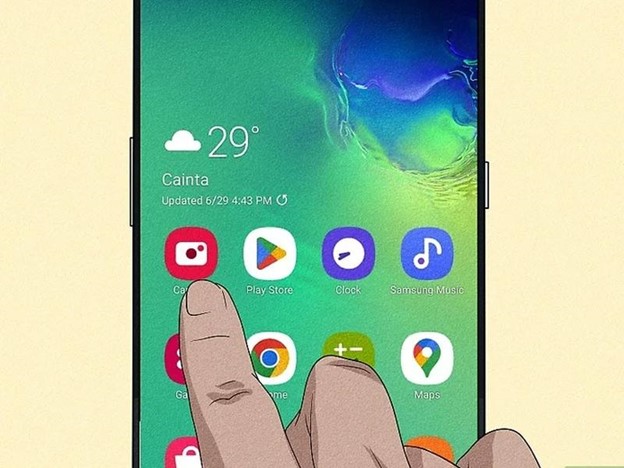
2. دوربین جلو را انتخاب کنید. دوربین جلو، دوربینی است که در پشت دستگاه شما قرار دارد. اگر برنامه از دوربین سلفی استفاده میکند، روی نماد دو فلش دایرهای در گوشه پایین سمت راست ضربه بزنید.
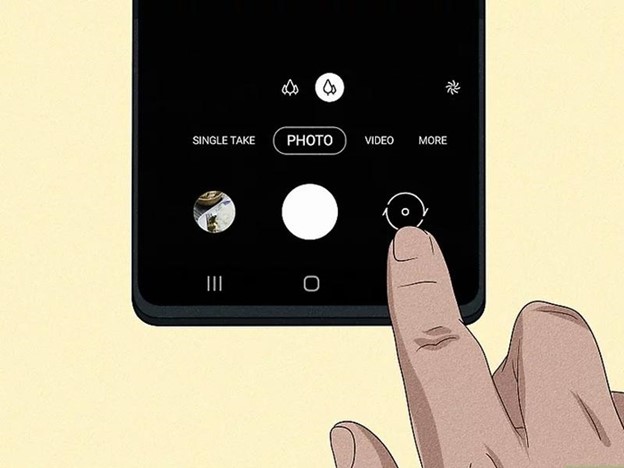
3. دوربین را به سمت کد QR بگیرید و چند لحظه صبر کنید تا به طور خودکار کد QR اسکن شود.
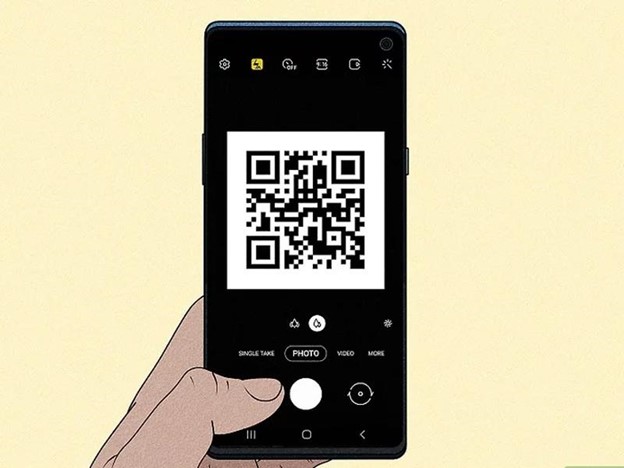
4. یک اعلان حاوی لینک منوی دیجیتال نشان داده میشود. روی فلش موجود در اعلان ضربه بزنید.
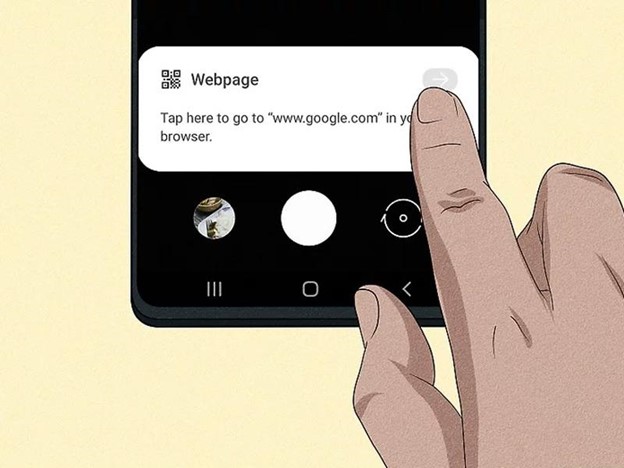
نکته: از اتصال گوشی همراه خود به اینترنت مطمئن شوید. همچنین اگر دسترسی اسکن QR کد در گوشی همراه شما فعال نیست، روی نماد چرخدنده در گوشه بالا سمت چپ صفحه نمایش گوشی ضربه بزنید و گزینه اسکن کدهای QR را فعال کنید.
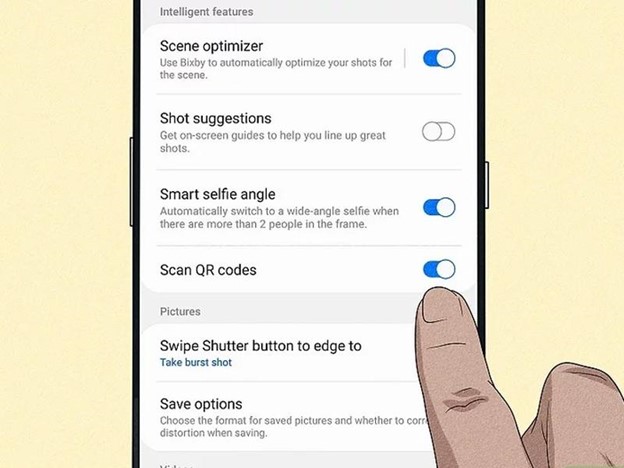
اسکن منو رستوران از طریق نصب برنامه در گوشی اندروید
اگر دوربین گوشیتان برنامه اسکن داخلی QR را ندارد، میتوانید برنامههای اسکن کد QR را از فروشگاه گوگل پلی یا اپ استور دانلود و نصب کنید. در جدول زیر یک مقایسه بین برترین این اپلیکیشنها ارائه میدهیم.
| اسم برنامه | ویژگیها | مزایا | لینک دانلود |
| QR & Barcode Scanner | ● امکان اسکن انواع بارکد
● ذخیرهسازی دادههای اسکنشده در حافظه دستگاه |
● پشتیبانی از تمام انواع بارکد
● رابط کاربری ساده |
دانلود از بازار |
| برنامه بارکد خوان، اسکن بارکد، بارکد | ● اسکن سریع انواع بارکد و QR Code
● پشتیبانی از چراغ قوه برای اسکن در محیطهای کمنور ● قابلیت ذخیره تاریخچه اسکنها |
● اسکن انواع بارکد
● رابط کاربری ساده ● حجم کم
|
دانلود از بازار |
| QR Code Scanner App, QR Scan | ● دریافت اطلاعات محصول
● پشتیبانی از احراز هویت دو مرحلهای ● اسکن کد QR منو ● اسکنر قیمت ● چراغ قوه برای اسکن در محیطهای تاریک |
اسکن تمام فرمتهای کدهای QR و بارکد | دانلود از بازار |
| اسکنر qr
|
● کد خوان QR
● بارکد اسکنر ● چراغ قوه برای محیط های کم نور پشتیبانی می شود ● فهرست تاریخچه کدهای اسکن شده |
● حجم کم
● کاربری ساده |
دانلود از بازار |
|
Barcode & QR Code Reader
|
● پشتیبانی از چندین زبان
● اسکنر QR و بارکد محصول ● تولید QR ● تولید بارکد محصول ● پشتیبانی از کارت ویزیت QR، مخاطبین، ایمیل، URL و بسیاری موارد دیگر ● صفحه تاریخچه اسکن
|
● رایگان و بدون محدودیت
● اسکن تمامی انواع بارکد و کد QR |
دانلود از بازار |
در ادامه نحوه اسکن پرکاربردترین این اپلیکیشنها یعنی QR & Barcode Scanner آموزش میدهیم:
- به فروشگاه گوگل پلی یا اپ استور مراجعه کنید.
- عبارت QR code یا QR code scanner جستجو کنید. سپس، برنامه QR & Barcode Scanner را دانلود و نصب کنید.
- پس از نصب، روی نماد برنامه ضربه بزنید تا باز شود. مجوزهای لازم برای دسترسی برنامه به دوربین گوشی را اعطا کنید.
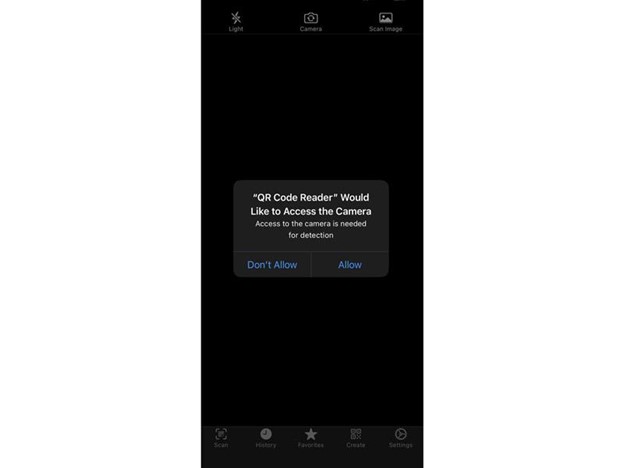
4. یک کادر مربعی در مرکز صفحه نمایش داده میشود. آن کادر را روی کد QR بگیرید. برنامه به طور خودکار کد QR را اسکن میکند. (همچنین میتوانید عکس حاوی کد QR را از گالری گوشی خود انتخاب کنید و آن را اسکن کنید)
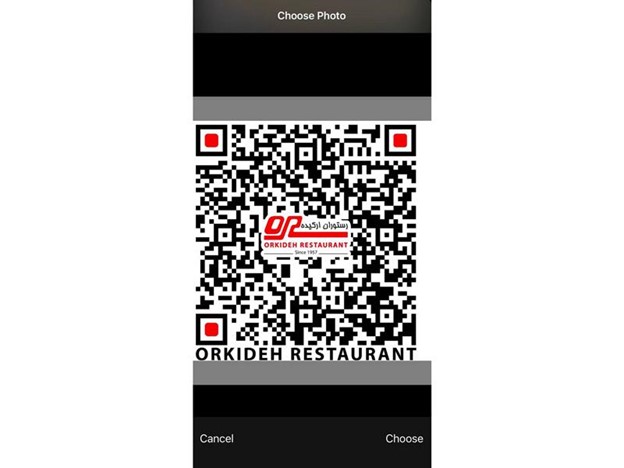
5. پس از اسکن کد QR توسط برنامه، لینکی روی صفحه نمایش شما ظاهر میشود. با کلیک روی این لینک، صفحه منوی دیجیتال رستوران باز میشود.
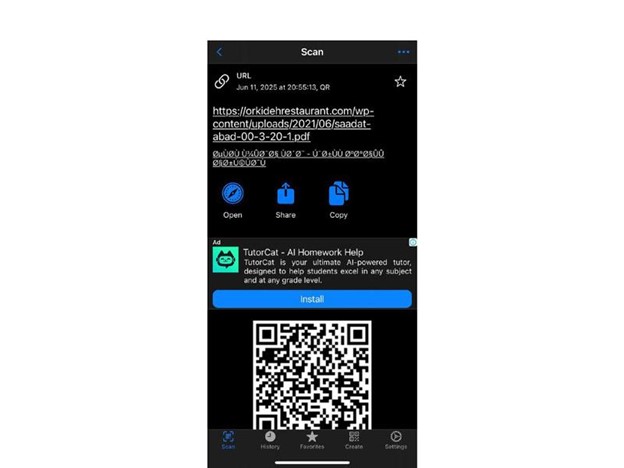
نحوه اسکن منو رستوران با گوشی IOS
گوشیهای آیفون با سیستم عامل iOS 11 و بالاتر میتوانند کد QR منوی دیجیتال را به روش زیر اسکن کنند.
- برنامه دوربین را باز کنید. روی نماد برنامه دوربین در صفحه اصلی خود ضربه بزنید تا برنامه دوربین باز شود. این برنامه نمادی شبیه به دوربین دارد.
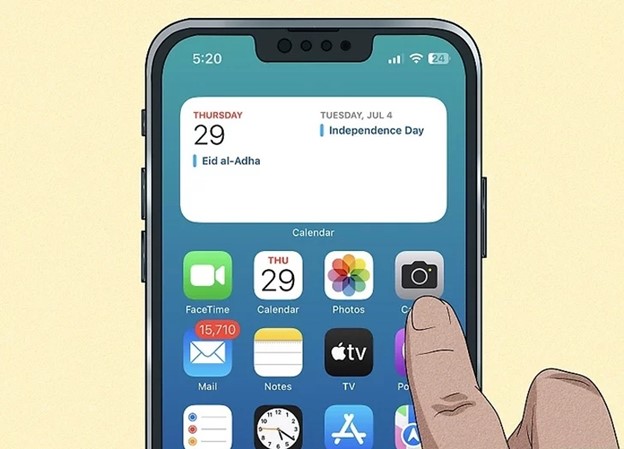
2. دوربین جلو را انتخاب کنید. دوربین جلو، دوربینی است که در پشت دستگاه شما قرار دارد.

3. دوربین را به سمت کد QR بگیرید. دوربین به طور خودکار کد QR را اسکن میکند.
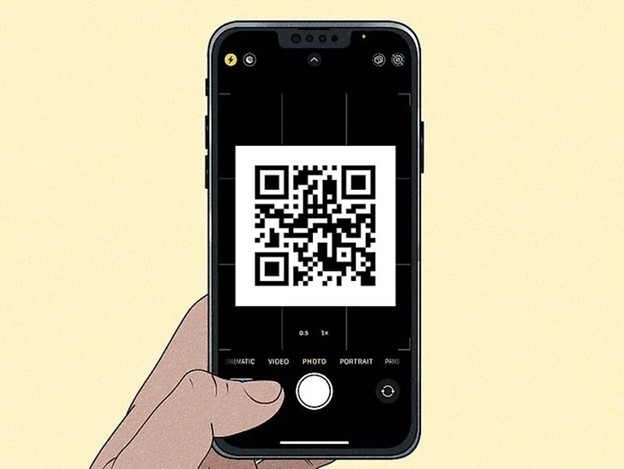
4. یک اعلان حاوی لینک نمایش داده میشود.

5. برای باز کردن لینک و دسترسی به منوی رستوران، روی اعلان ضربه بزنید.
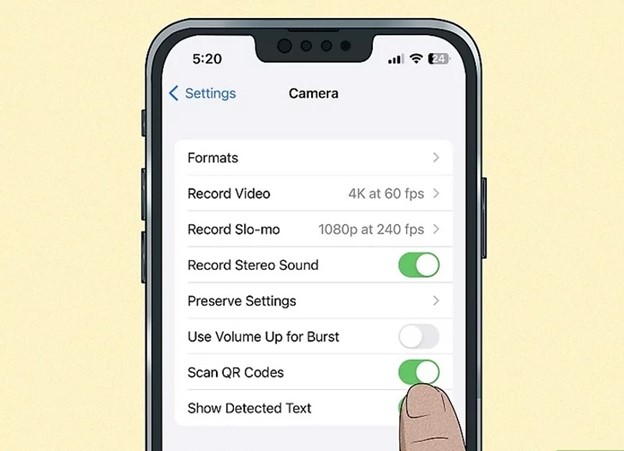
نکته: در iOS 12 به بعد، اسکن کد QR به طور خودکار فعال میشود. اگر از iOS 11 استفاده میکنید یا برنامه دوربین شما به طور خودکار کدهای QR را اسکن نمیکند، ممکن است لازم باشد اسکن کد QR را در منوی تنظیمات فعال کنید.
نکات لازم برای اسکن منو رستوران
اگر گوشی تلفن همراه شما نمیتواند کد را اسکن کند، نکات زیر را بررسی کنید:
- اکثر دوربینهای گوشیهای هوشمند جدید دارای اسکنر کد QR داخلی هستند؛ بنابراین فقط باید دوربین را به سمت کد QR بگیرید و صبر کنید تا گوشی آن را اسکن کند. اگر دوربین گوشی شما اسکن را به طور خودکار انجام نمیدهد، شاید لازم باشد گوشی خود را بهروزرسانی کنید.
- از اتصال تلفن همراه خود به اینترنت مطمئن شوید؛ زیرا کدهای QR اغلب به یک وبسایت یا برنامه لینک میشوند.
- نور کم، اسکن کد را برای دوربین تلفن همراه دشوار میکند.
- اگر QR محو یا لکهدار باشد، دوربین نمیتواند کد را اسکن کند.
- دوربین دستگاه شما باید به اندازه کافی به QR نزدیک باشد تا کد را اسکن کند.
- بررسی کنید که برنامه دوربین گوشی، مجوزهای لازم برای دسترسی به دوربین را دارد.
- اگر دوربین گوشی تلفن همراه شما کیفیت پایینی داشته باشد، شاید نتوانید کد را اسکن کنید.
- اگر باطری تلفن همراه شما کم باشد، نمیتوانید برنامه دوربین را باز کنید.
- بررسی کنید که محدودیتهای محتوا و حریم خصوصی را برای Screen Time فعال نکرده باشید، در این صورت مرورگر، لینک را باز نمیکند.
چگونه منو دیجیتال را اسکن کنیم؟
برای اسکن منو رستوران، دوربین یا برنامه اسکنر را در دستگاههای تلفن همراه خود باز کنید. دوربین را به سمت کد QR بگیرید. لینک منوی رستوران نمایش داده میشود. پس از کلیک روی لینک، به صفحه منوی رستوران منتقل میشوید. در صورت باز نشدن لینک، وضعیت اتصال به اینترنت، دسترسیهای دوربین را بررسی کنید. اگر مشکل رفع نشد، گوشی خود را بهروزرسانی کنید یا یک برنامه اسکن منو رستوران دانلود کنید.